蚂蚁百宝箱 ✖️ IoT 厂商接入指南
本文将为 IoT 厂商介绍如何通过开放平台实现将 IOT 设备与百宝箱智能体进行集成。
前提条件
- 产品受众:IoT 厂商。
- 适用设备:目前仅支持搭载乐鑫 ESP32 (包含最新的 ESP32 P4)作为主控芯片的设备。
操作步骤
步骤 1:设备接入
1. 安装 ESP IDF
ESP IDF(Espressif IoT Development Framework)是乐鑫信息科技为其ESP32、ESP32-S2、ESP32-C3等系列芯片开发的官方物联网(IoT)开发框架。它提供了一个自由且开放源代码的环境,用于开发基于这些芯片的应用程序。关于安装 ESP IDF 的详细说明,请参见:乐鑫科技官方快速入门。
2. 下载 AI 对话应用源码
为了便于厂商伙伴快速实现设备的接入,百宝箱提供开源(暂时还未开源)的对话型应用代码,厂商伙伴可以在 ESP IDF 中输入下述命令,进行源码下载。
git clone https://github.com/faywong/esp32_ai_chat.git3. 配置设备秘钥
为保证设备接入以及使用过程中的数据安全,百宝箱为每个账户都单独配备了唯一的设备秘钥,用于设备的鉴权。请厂商伙伴按照下述步骤(获取 device_key 界面待开发,步骤后补)获取密钥,并将其填入到源码 >> main >> ota.h 中,填入方式可参考下方代码示例。
const std::string device_key = "拷贝百宝箱->IoT设备管理面板中的设备密钥到此处"; // 设备密钥4. 工程配置
- 进入源码中的
esp_32_ai_chat工程文件,设置 ESP32 为目标芯片,然后运行工程配置工具menuconfig。代码示例如下:
cd esp_32_ai_chat // 进入工程文件
idf.py set-target esp32s3 // 选择esp32作为目标芯片
idf.py menuconfig- 此时,系统将显示以下菜单,请在菜单中进行配置。
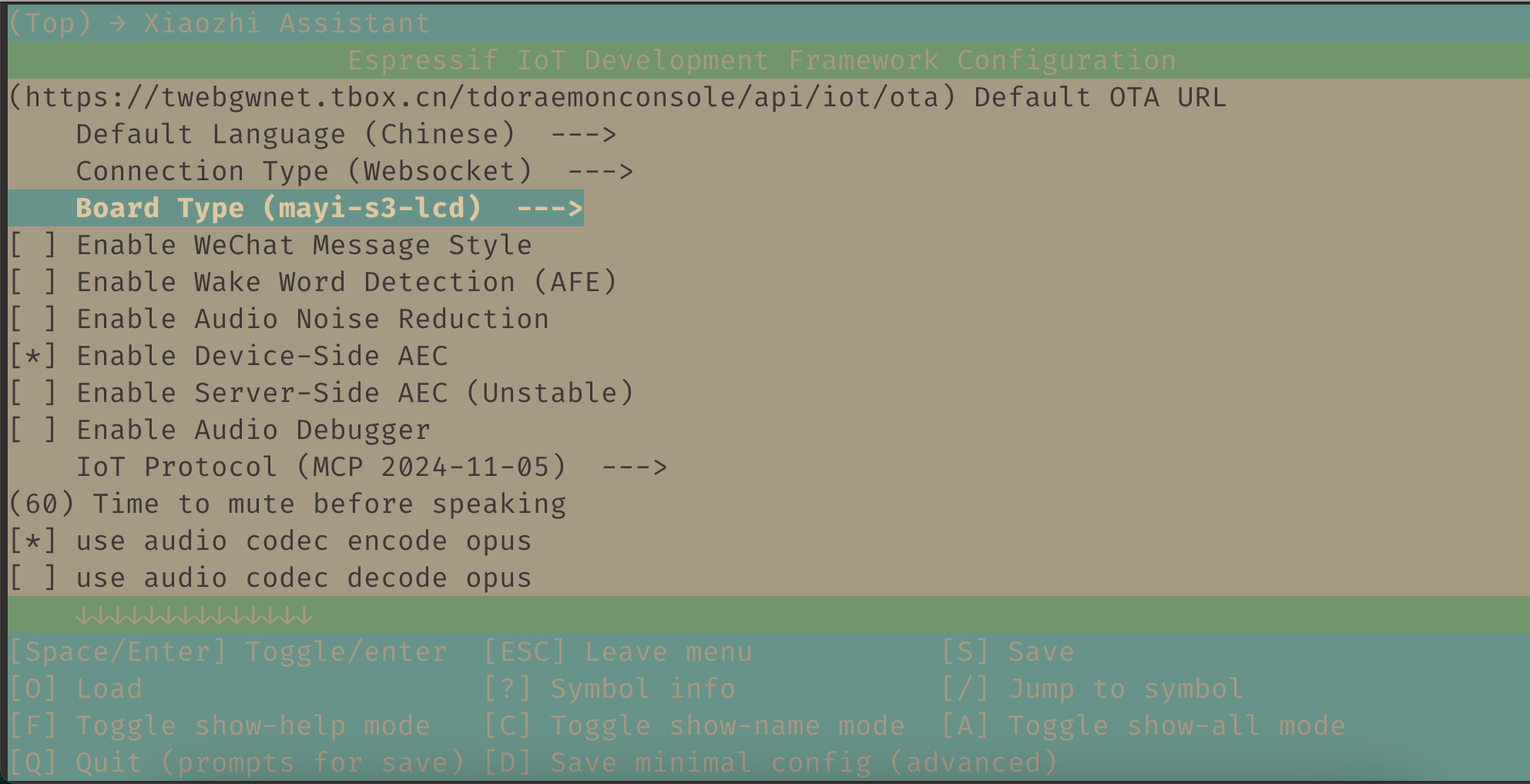
其中:
-
- Connection Type 设置为
Websocket; - Default OTA URL 设置为
https://twebgwnet.tbox.cn/tdoraemonconsole/api/iot/ota
- Connection Type 设置为
5. 编译并烧录工程
请执行以下命令,编译并烧录工程
idf.py build
idf.py flash烧录完成后,开发板将会复位,应用程序 esp_32_ai_chat开始运行。
步骤 2:设备配网
- 设备开机后,按提示用手机链接热点 “Mayi-xxxx”,之后在 WiFi 入网认证页面里输入后续设备自主入网可用的 WiFi 和密码。

- 设备重启后,自动连接 1 中配置过的 WiFi。后续可通过唤醒词“蚂蚁蚂蚁”唤醒设备并与其对话。

步骤 3: 设备绑定
1. 应用发布
在进行设备接入前,请先完成对话型应用的发布,并完成 SDK 服务下 IOT 设备的授权与启用。若无,请参见:发布应用,完成相关事项。
2. 绑定设备
- 开发者登录开放平台。
- 在开放平台首页,点击左侧导航栏中的 IOT 设备 > 智能体视图,并找到目标智能体,再点击绑定。
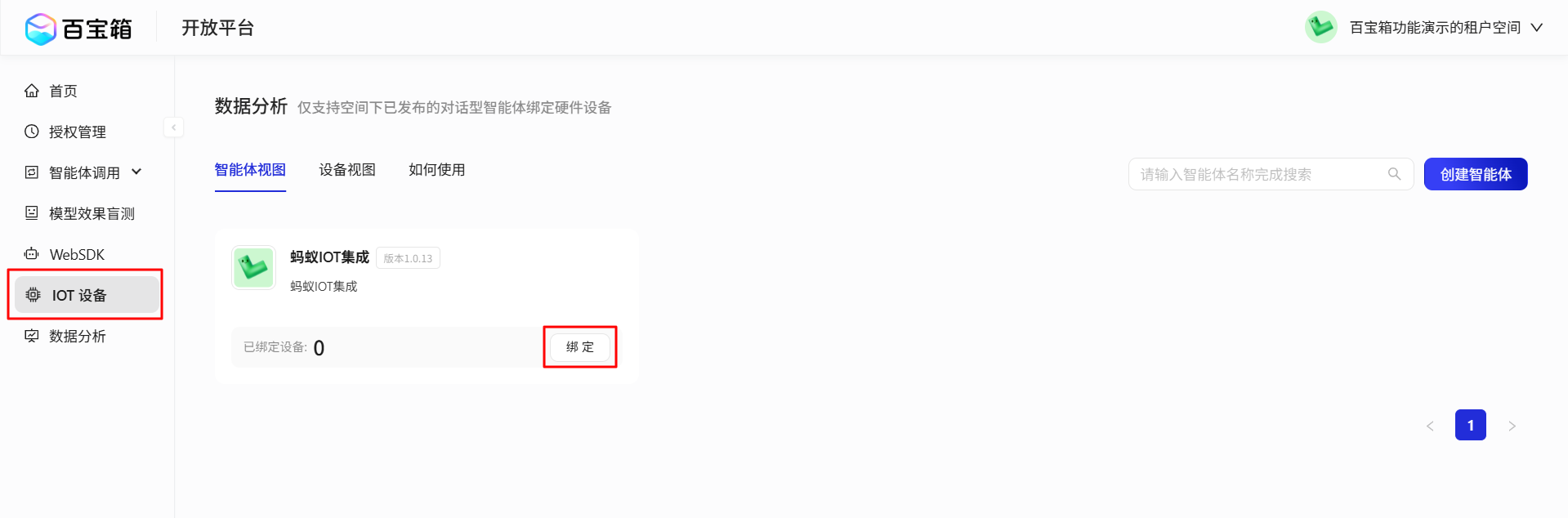
- 在设备绑定面板中,选择绑定方式,并进行设备信息的填入,完成后,点击确定。
说明:当前每位开发者最多仅支持绑定 20 个设备,若需要绑定更多的设备,请百宝箱取得联系。
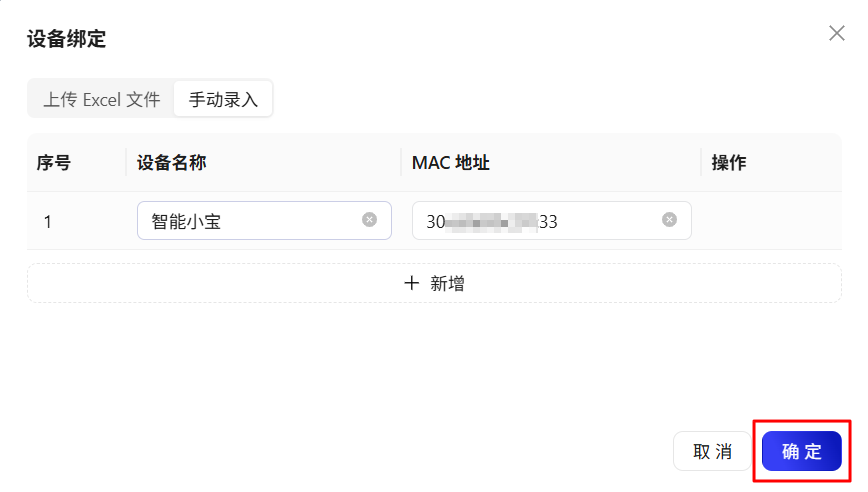
其中:
-
- 上传 Excel 文件:支持下载百宝箱提供的设备登记模板,完成内容填充后,再将文件回传给百宝箱,适用于多个设备统一维护。
- 手动录入:支持单条维护当前设备的信息。
设备绑定所需内容说明如下表。
|
字段 |
是否必填 |
说明 |
|
设备名称 |
是 |
自定义设备名称,最多支持输入 20 个字。 |
|
MAC 地址 |
是 |
指当前设备在当前网络下的唯一标识,通常在设备的说明书或设备本身的包装上体现,且需要满足 |
3. 启用设备
完成智能体与设备的绑定后,设备默认处于未启用的状态,开发者可以通过设备开机的方式,激活当前绑定,系统会自动将设备状态变为已启用。此时,将能够过通过 IOT 设备与智能体进行对话。
更多推荐
 已为社区贡献8条内容
已为社区贡献8条内容

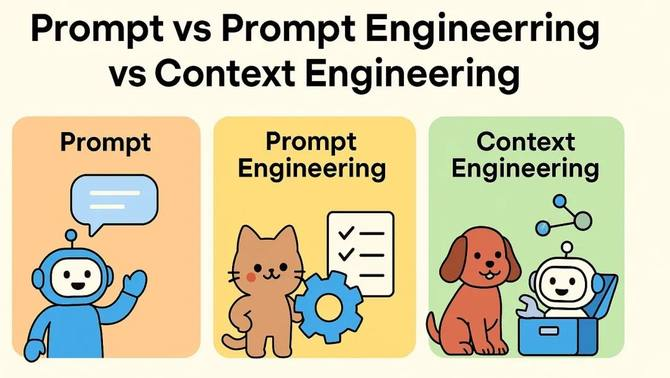
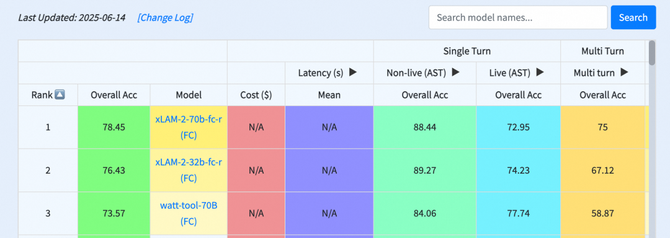
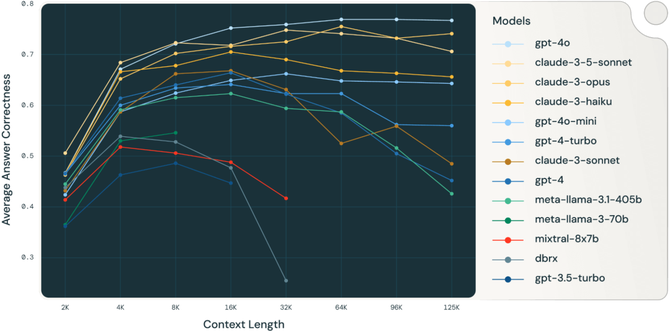





所有评论(0)